

eMMCって何?
eMMCを一言でいうと、「HDDより速く、SSDより遅い記憶装置」です。
つまりSSDの方がサクサク作業ができます。
Pentium Goldって処理が遅いの?
Core iシリーズと比べると処理が遅くなります。(一般論)
しかし、AtomやCeleronといった格安PCに詰まれているCPUよりは断然性能が良いです。
具体的には、
- インターネット(Youtubeのページ1つを含むタブ8つ)
- EXCEL
- WORD
を同時起動しても問題なく動作します。(※無線環境が良いところで確認した結果)
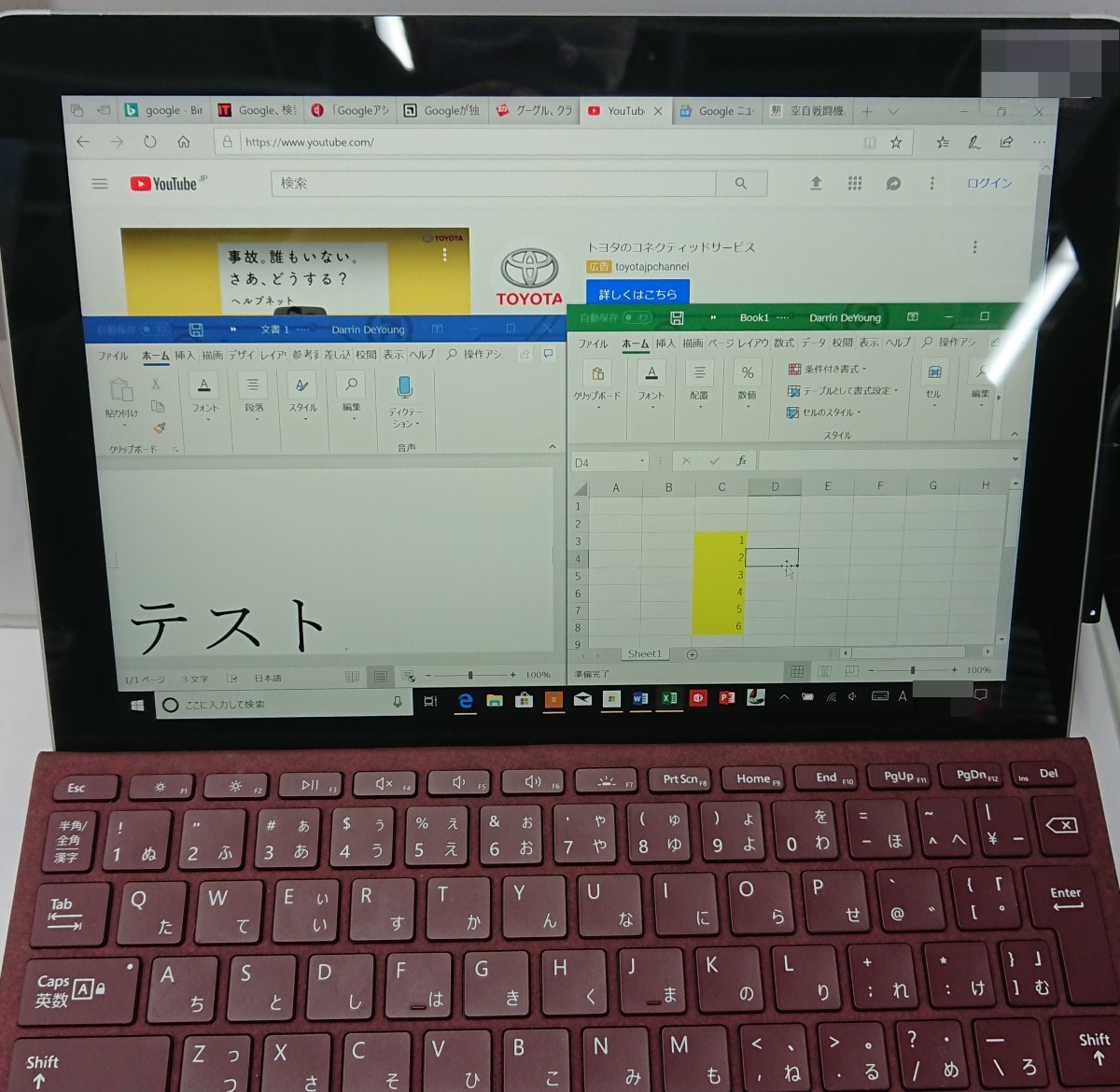
実際に確認したときの写真がこちら。特にカクカクした動きはなく、なめらかに動きました。
Surface Go レビュー 良い点 まとめ
実機に触れて確かめた一次情報を中心に、製品の特長をまとめました。

まずは良い点からご紹介します!
法人・個人ともにLTEモデルが登場!
法人のみに販売していたSurface Go LTE Advancedですが、2019年1月29日から個人でも購入できるようになりました。
「タブレットなんだから最初からLTE搭載でリリースしてよ~」
…という意見も多いかと思いますが、とりあえず個人でLTEモデルが購入できるようになって良かったです。
ちなみにSurface Pro 6はLTE非対応となっています。
Pro 6相当のスペックでLTE搭載モデルが必要な方は、Surface Pro LTE Advancedをご検討されると良いかと思います。
軽くてそこそこのSSD容量
| Surface Go |
767g(本体522g+タイプカバー245g) |
| Surface Go LTE Advanced |
777g(本体532g+タイプカバー245g) |
上記どちらのモデルでも、本体とタイプカバーを合わせても800g以下という軽さ。
「荷物をできるだけ軽くしたい」
という方にもおすすめできる重量です。
ストレージは『eMMC 64GB』と『SSD 128GB』から選べます。
価格は3万円程度しか変わらないので、
- 処理速度が速く
- 容量が多い
『SSD 128GB』の方がおすすめです。(価格参考:Microsoft Store 日本 公式サイト)
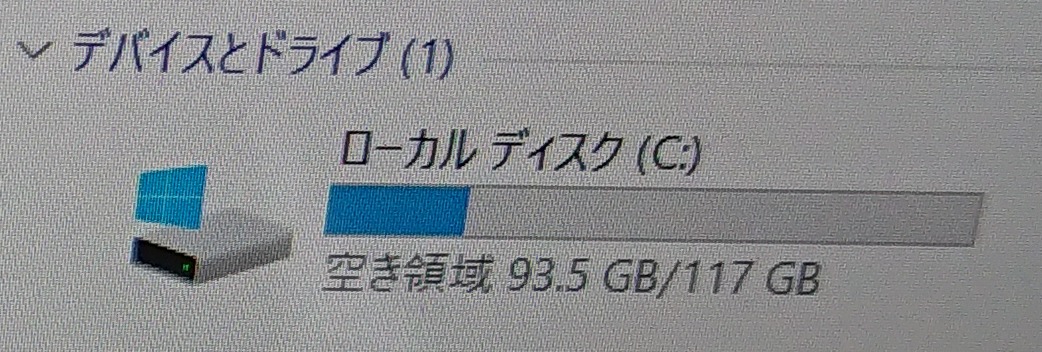
Suraface Go SSD128GBモデルの初期空き容量はおおよそこちら。
Surface Book 2の記事でもご紹介しましたが、PCには最低限のデータを保管しておき、使う頻度が少ないデータは、
- SDXCメモリーカード
- 外付けハードディスク
- クラウドストレージ(OneDrive、Amazon Cloud Drive
、Googleドライブなど)
に保存しておくのが最近のトレンドです。
Suraface ペンの感度がとても良い

Surface Pro 6と差は感じませんでした。とても感度が良いです

こうやって寝かせた方が書きやすいときもあります
Surface Goを買うなら、一緒に買っておきたいのがSurface ペンです。
Surface ペンの活用事例
- 『Microsoft OneNote』でノートをとる
- 『PDF』の資料にメモを書き込む
- 『PowerPoint』でスライドを映しながら書き込んで説明する(レーザーポインター要らず)
このようにペーパーレスで様々な作業ができるので、
「荷物をとにかく減らしたい(紙の資料をたくさん持ち歩くのはイヤ)」
という方は『Surface Go+Surface ペン』を検討されると良いかと思います。
Surface Go レビュー 悪い点 まとめ

次に悪い点をご紹介します…。
長時間のタイピングには向いていない

小型ノートPCは『軽い』代わりに『キーボードが窮屈で打ちづらい』ということがよくあるかと思いますが、Surface Goのタイプカバーは横幅ギリギリまでキーボードが配置されているため、手が大きい方でも打ちやすいように作られています。

私は手が大きい方(中指から手首まで20cmほど)で、昔使っていた他社小型ノートPCのキーボードは大変窮屈でした…。
しかしこちらは窮屈に感じることはなく、とても快適にタイプできました。(よくできてる!)
カラーバリエーションも豊富で、クッション性のあるアルカンターラ素材が使用されています。

| Surface Go |
型番 |
| Surface Go タイプカバー |
KCM-00019 ブラック KCM-00021 ブラック(英字配列) |
| Surface Go Signature タイプカバー |
KCS-00019 プラチナ KCS-00039 コバルトブルー LCS-00059 バーガンディ |
ただし、タイプカバーが机から少し浮いているため、長時間のタイピングには向いない(手がつかれてしまいがち)という弱点があります。

この弱点を補うため、机にぴったりと付くように(下記写真ご参照)タイプカバーを付けてみたのですが、Surface Pro 6よりタイプカバーが軽いため、完全には付かず少し浮いてしまいました。
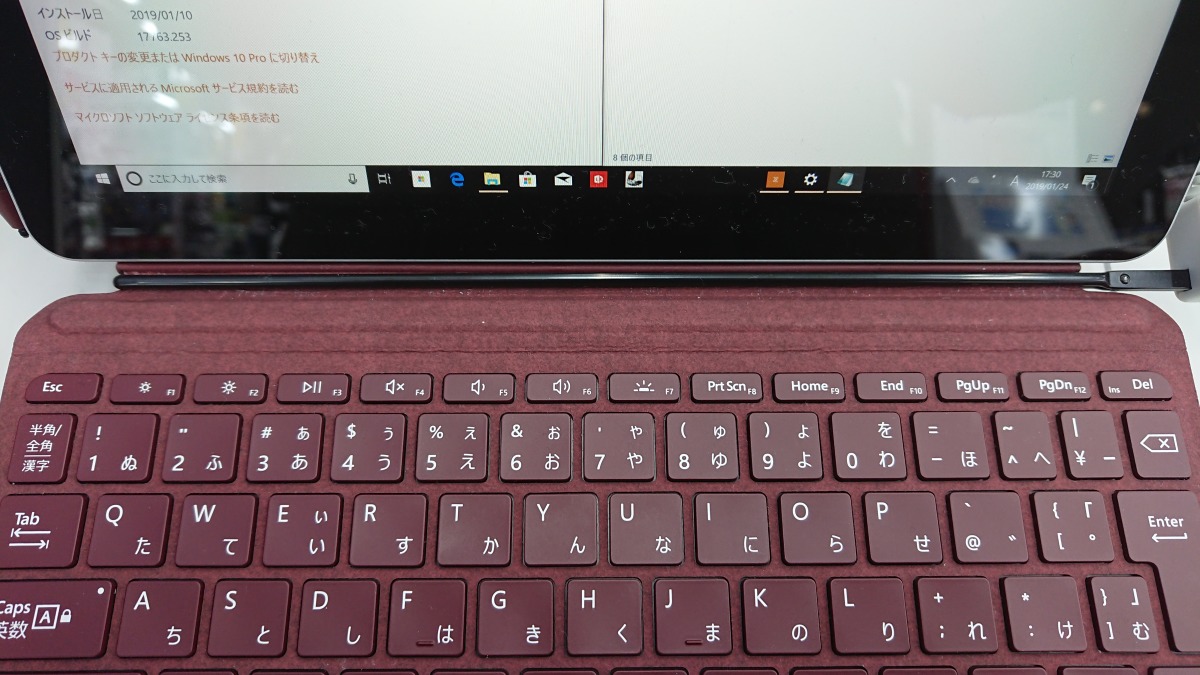
正面から見ると浮いていないように見えるのですが…

横から見ると、少しだけ浮いているのがわかります
この『少し浮いている』ということが原因でタイピングをする際に「ポコポコ」と小さな音が鳴ってしまう点が私は少し気になりました。
『タイピングのしやすさ』や『タイプ音の静かさ(静音性)』を重視するのであれば、Surface Laptop 2の方が断然優れています。

下記記事でご紹介しているように、Surface Pro 6は机にぴったりと付きます。
USB 3.0の端子がない
外部端子の一覧はこちら。
- USB Type-C x 1
- microSDXCカードリーダー
- 3.5 mm ヘッドセット ジャック
- Surface Connect x 1
- nano SIM トレイ (LTEモデルのみ)
『USB Type-C』と『microSDXCカードリーダー』の端子がある点は非常に良い点です。
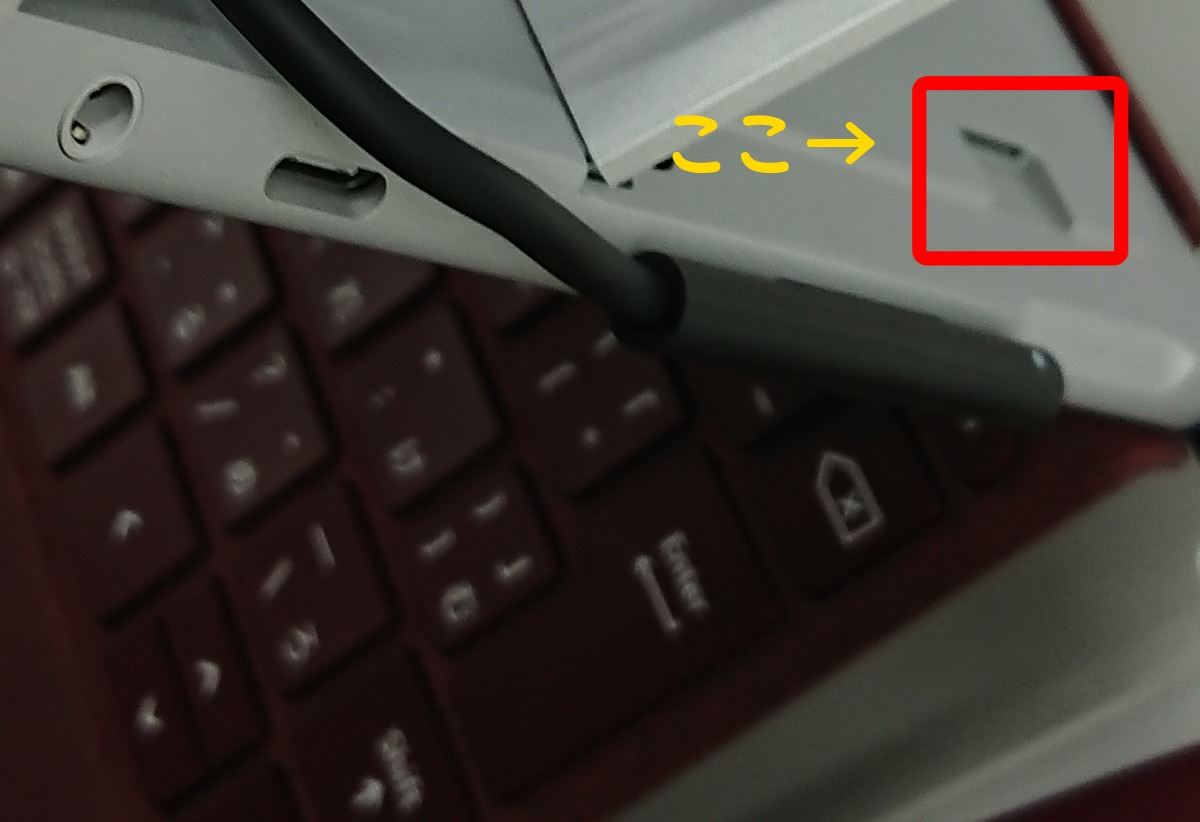
キックスタンドを開いたところにmicroSDXCカードを挿し込む部分があります。
しかし『USB 3.0』の端子が無いため、
といったときにUSB Type-C to USB 3.0 変換アダプタが必要になります。

私は有線マウス(USB 3.0)をよく使うので不便に感じました。
画像編集や動画編集をしたいのであれば別のPCを買うべき
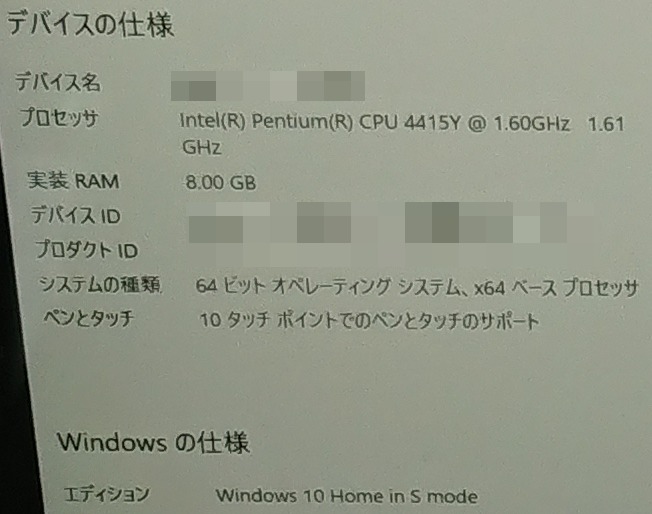
Windows10(Sモード)は簡単に解除でき、Windows10 Homeとして作業することができます。
Microsoftのカタログには『パワフルなインテルPentium Gold プロセッサ 4415Yを搭載し、マルチタスクも効率的に』と書いてあるので、どんな処理でもサクサクこなせるような印象を受けるかと思いますが、スペックをよく確認すると、
- クアッドコアではなくデュアルコア
- Core iシリーズ(i5やi7)より性能が1つ劣るPentium Gold
であるため『インターネットやOfficeなど、1つの処理が軽いものを並行して作業すること』は問題ありませんが、『画像処理や動画編集など、1つの処理が重いものを並行して作業すること』はそこまで得意ではありません。
グラフィックス性能が高いPCを求めるのであればSurface Book 2も検討されると良いかと思います。
まとめ:Surface Goのおすすめポイントと購入の注意点
- 持ち運び用のコンパクトなPC(サブ機)が必要な方や
- (価格が他のモデルより安いので)Surfaceデビューしたい方
におすすめのPCです。
ただし
- 長時間のタイピングをする頻度が高い方や
- グラフィックス性能が高いPCが欲しい方
にはあまりおすすめできません。
★Surfaceのキャンペーン情報はMicrosoft Store 日本 公式サイトをご確認ください。
★「他のSurfaceも気になる!」という方にはこちらの記事がおすすめです。





こんにちは(^^)/
ござまる(@gozamaru8)です。
今回は大人気のSurface Go について良い点と悪い点をご紹介します。
について良い点と悪い点をご紹介します。
製品スペックは下表をご参考にどうぞ。